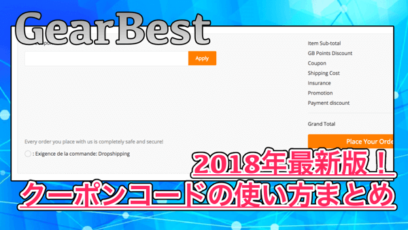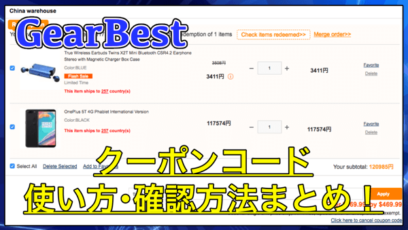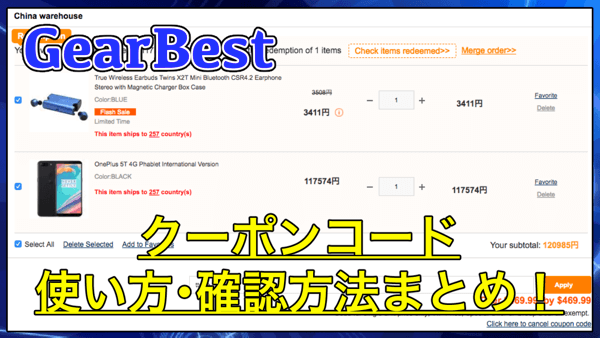
今回は、中華タブレットなどを安く取り扱っているショッピングサイト「GearBest」で発行されている「クーポン」の使い方を紹介します。
クーポンコードを使えば、安い製品がさらにお買い得になるのでチェックしてみてください。
はじめに
今回紹介する内容は「GearBestでクーポンコードを使う方法」です。
まずGearBestで行なっているセールの中には、クーポンコードがあるものと「フラッシュセール」という種類があり、フラッシュセールの場合はクーポンコード不要です。
2018/05/12追記:
GearBestのリニューアルに伴い、クーポンコードの使い方が変わりました。
新しい利用方法は以下の記事をチェックしてください。
今回の記事では、OnePlus5Tで発行されているクーポンを元に、実際の画面を見ながら紹介していきます。
クーポンコードをチェック
日本語で紹介されている「クーポンコードの紹介記事」はこちらから確認できます。
毎日更新されているので、ブックマークなどしておくと確認しやすくなるのでオススメ!
製品の隣に「クーポン」と書かれた項目がありますよね。
ここに書かれているのが、今回使う「クーポンコード」です。
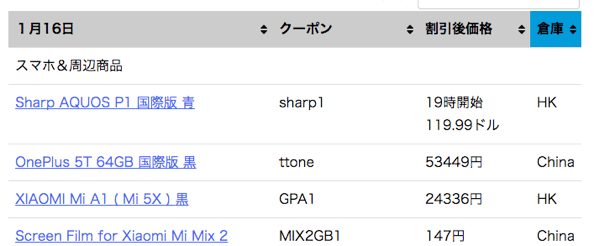
たとえば「OnePlus5T 6GBモデル」の場合、クーポンコードは「ttone」となります。
あとで使うので、このコードをコピーしておいてください。
クーポンを適用させる
では実際に、コピーしたクーポンコードを商品に適用させていきましょう。
まずは、商品ページの「Add to Cart」から製品をカートに追加してください。
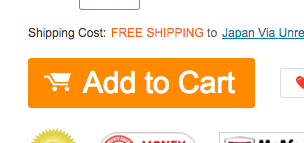
ページ右上のカートボタンをクリックすると、カートの中身を確認できます。
先ほど追加したOnePlus5Tがカートに表示されていればOK。

カートページの中に「Promotion Code」と書かれたテキスト入力欄があると思います。
この中に、先ほどのクーポンコードを入力するわけですね。

先ほど確認したクーポンコード「ttone」を入力してみました。

あとは「Apply」をクリックすればクーポンが適用できます。
クーポン価格の確認
先ほど「Apply」ボタンをクリックしたことで、クーポンが適用されました。
続いては、クーポン適用価格をチェックしていきましょう。

「FIXED PRICE Coupon: $XXX.XX」と書かれた部分があるのですが、これが「クーポン適用後の価格」になっています。
今回の場合だと「$469.99」ですね。
クーポンをキャンセル
場合によっては、適用したクーポンを削除したい場合があるかもしれません。
そのような場合は、表示したクーポン価格の下にある「Click here to cancel coupon code」というリンクをクリックするだけでOKです。
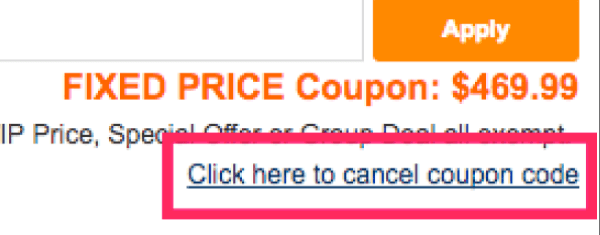
複数製品のクーポンを適用
購入したい商品の中で、2つともにクーポンが用意されている場合でも、クーポンコード入力欄は1つしかないですよね。
そのような時に、両方の製品にクーポンを適用させる方法も見ておきましょう。
まずは、先ほどと同じように「購入したい製品」をカートに追加してください。
今回は、スマホとイヤホンを一緒に購入する場合を想定して、Bluetoothイヤホン「True Wireless Earbuds Twins X2T Mini」を追加してみました。
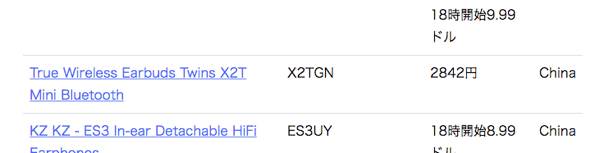

この状態で、先ほどのようにクーポンコードを適用させようとしても、クーポンが見つかりませんでしたとなってしまいます。
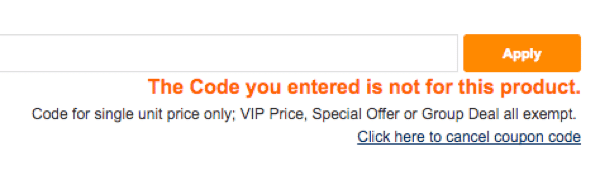
カートに複数の製品が追加されている状態で、それぞれにクーポンを適用させたい場合は「クーポンを設定する製品をチェックする」ことで解決しました。
たとえば、OnePlus5Tのクーポンコードを適用させたい場合は、まずカートのOnePlus5Tだけがチェックされた状態にしてください。
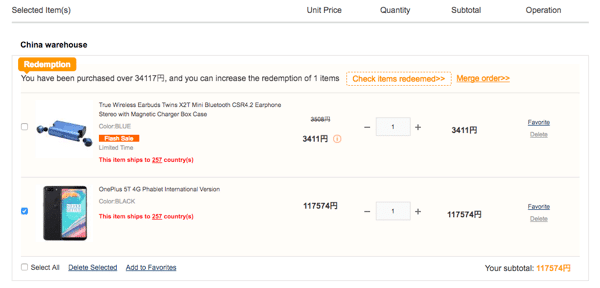
このようにしてから、先ほど紹介したクーポンコードを入力することで適用可能です。
同様に、他の製品にもクーポンを適用させてみましょう。
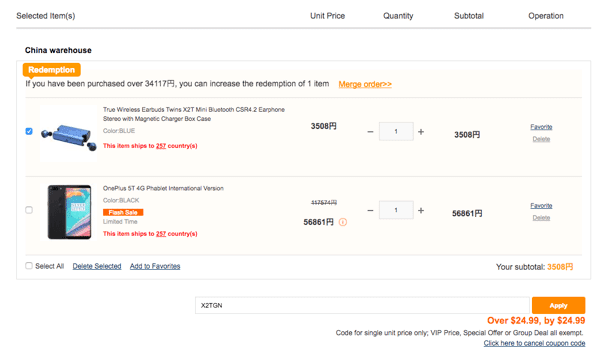
これで複数製品を購入したい時にもクーポンが使える様になりました。
まとめ
今回紹介した方法を使えば、GearBestの製品にクーポンを適用させることができました。
GearBestの商品は、しょっちゅうクーポンなどでセールを行なっているので、興味のある製品を見つけたら、クーポンを探してみてはいかがでしょうか。
ではまた。